En esta opción del menú, podemos encontrar varias opciones sobre los resultados de los alumnos:
- Boletines
- Sabanas
- Estadísticas
- Datos academicos de cursos anteriores.
A continuación expondremos cada una de estas opciones.
En esta opción del menú, podemos encontrar varias opciones sobre los resultados de los alumnos:
A continuación expondremos cada una de estas opciones.
Desde esta opción, podremos gestionar la información «especial» de los alumnos. Al entrar, observaremos una pantalla como la siguiente:
En el campo «Elija nivel» del filtro el sistema mostrará, por defecto, el grupo establecido en la pantalla de inicio. Por lo tanto, para poder modificar dicho dato habremos de ir a la página de inicio.
La información que se visualiza en esta pantalla está estructurada de la siguiente forma:
Al hacer click sobre este botón se abrirá una ventana nueva, donde tendremos la opción de consultar/introducir los datos especiales relativos al alumno seleccionado.
La información se muestra de la siguiente forma:
En esta sección, tenemos la posibilidad de registrar los datos necesarios para poder visualizar el informe «Plan Individual de Refuerzo Educativo» que solicita el departamento de Educación.
Para poder obtener este documento, es necesario haber activado la casilla «PIRE» de la materia correspondiente en la pestaña «CURSO» de Inika. Una vez que se haya activado dicha columna, el profesor podrá visualizar y rellenar el documento en Inika.
Al acceder a este apartado del menú, se mostrará la siguiente pantalla (donde tendremos que rellenar los datos solicitados):
| Nivel | El grupo al que pertenece el alumno a tratar. El sistema mostrará por defecto el grupo especificado en la página de inicio. Por lo tanto, para poder modificar este dato, nos dirigiremos a la página de inicio. |
| Alumno
|
El alumno a tratar. Al rellenar este dato, se expandirá el filtro, donde tendremos que especificar más datos. Además, se mostrarán los botones «Anterior» y «Siguiente» que podemos emplear para movernos de un alumno a otro. |
| Año académico | Curso escolar al que se refiere el anexo en cuestión. |
En la parte izquierda de la pantalla elegiremos el anexo que deseamos rellenar:
Una vez especificado el anexo, se mostrará en pantalla el formulario correspondiente a éste.
En la siguiente imagen se muestra el formulario correspondiente al «Anexo I»:
Para guardar las modificaciones realizadas, pulsaremos sobre el botón ![]() .
.
Para obtenere el documento pulsaremos el botón ![]() (situado junto al botón «Guardar»).
(situado junto al botón «Guardar»).
En el subapartado del menú «Reuniones de evaluación: grupo», el tutor tiene la opción de recopilar las aportaciones y valoraciones realizadas por los demás especialistas respecto a cada uno de sus alumnos.
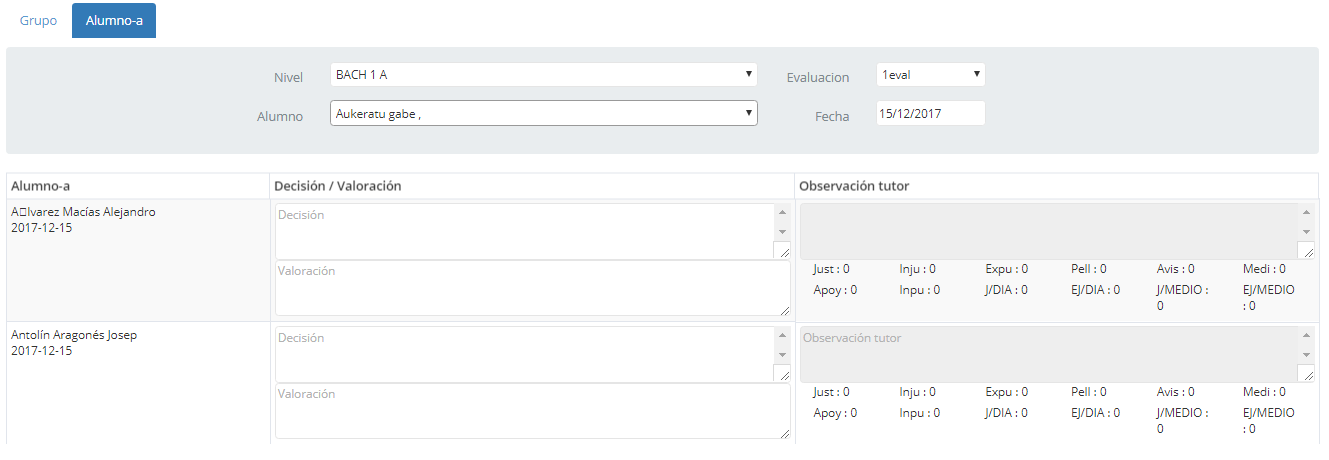 Las opciones e información que ofrece esta pantalla están divididas en 2 partes. Por una parte los encabezados y los contenidos por otra.
Las opciones e información que ofrece esta pantalla están divididas en 2 partes. Por una parte los encabezados y los contenidos por otra.
Primero definiremos los datos de los encabezados:
Una vez que hayamos seleccionado los datos de encabezado, los datos se visualizarán de la siguiente manera:
| Alumno | El nombre y apellidos del alumno seleccionado. |
| Decisiones | Decisiones tomadas respecto al alumno. |
| Valoración | Valoraciones respecto al alumno. |
| Aviso del tutor | Aviso escrito por el tutor en dicha evaluación respecto al alumno. |
| Faltas totales | Información sobre las faltas del alumno en la evaluacion; Justificados, No justificados, Expulsiones. |
En el subapartado del menú «Reuniones de evaluación: grupo» se guardará toda la información relativa al grupo en general.
Al acceder a dicho apartado, rellenaremos los siguientes datos:
En ests pantalla, se ofrece la siguiente información y opciones:
En este apartado se agrupan las distintas funcionalidades relacionadas con la evaluación de los alumnos y se seguimiento.
A continuación se explica cada una de ellas:
En esta sección, se visualiza información referente al uso que hacen los familias en Inika. Entre otras cosas, podemos ver cuantas veces han accedido a Inika en cada evaluación, si han leído los boletines publicados mediante eInika, si han recibido la información sobre las infracciones, faltas, anotaciones de alumno, etc.
Inika nos ofrece la opción de guardar la información recopilada en las reuniones con las familias. Esta pantalla, por lo tanto, nos ofrecerá la opción de recopilar y consultar los datos de las reuniones.
Mediante esta opción del menú, el tutor podrá realizar un seguimiento de las relaciones con los padres de los alumnos: entre otras, las reuniones mantenidas con estos o consultar el número de accesos a Inika por parte de las familias del alumnado.